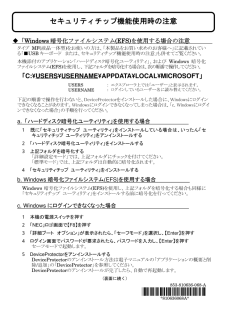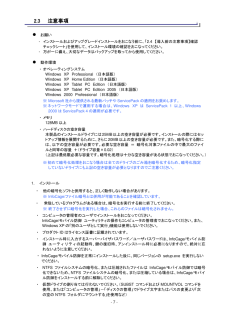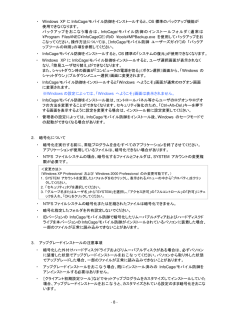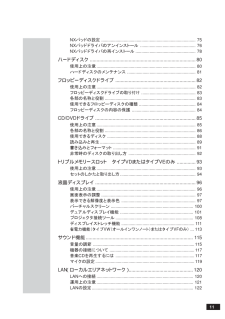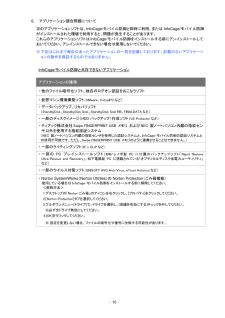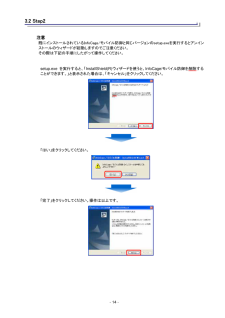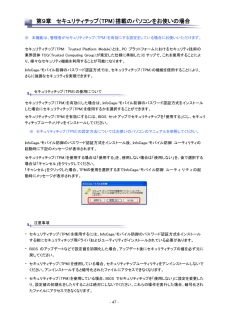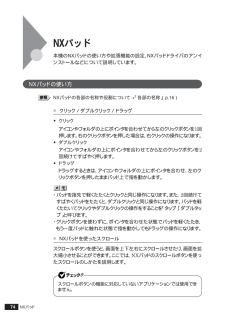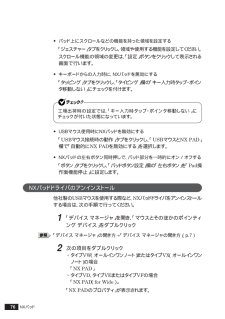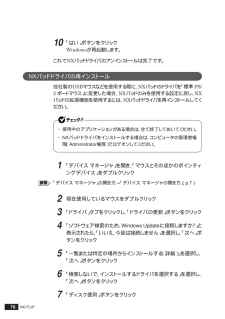Q&A
取扱説明書・マニュアル (文書検索対応分のみ)
"アンインストール"1 件の検索結果
"アンインストール"120 - 130 件目を表示
853-810636-068-A +921747179B+!*810636068A* ◆「Windows暗号化ファイルシステム(EFS)を使用する場合の注意 タイプMF(液晶一体型)をお使いの方は、「本製品をお買い求めのお客様へ」に記載されている「■USBキーボード または、セキュリティチップ機能使用時の注意」も併せてご覧ください。 本機添付のアプリケーション「ハードディスク暗号化ユーティリティ」、およびWindows暗号化ファイルシステム(EFS)を使用し、下記フォルダを暗号化する場合は、次の順番で操作してください。 「C:\USERS \USERNAME \APPDATA\LOCAL\MICROSOFT 」 USERS : エクスプローラ上では「ユーザー」と表示されます。 USERNAME : ログインしているユーザー名に読み替えてください。 下記の順番で操作を行わないと、DeviceProtectorをインストールした場合に、Windowsにログインできなくなることがあります。Windowsにログインできなくなってしまった場合は、「c. Windowsにログインできなくな...
- 7 - 2.3 注意事項 お願い ・ インストールおよびアップグレードインストールをおこなう前に、「2.4 【導入前の注意事項】確認チェックシート」を使用して、インストール環境の確認をおこなってください。 ・ 万が一に備え、大切なデータはバックアップを取ってから使用してください。 動作環境 ・ オペレーティングシステム Windows XP Professional (日本語版) Windows XP Home Edition (日本語版) Windows XP Tablet PC Edition (日本語版) Windows XP Tablet PC Edition 2005 (日本語版) Windows 2000 Professional (日本語版) ※ Microsoft社から提供される最新パッチやServicePackの適用をお奨めします。 ※ ネットワークモードで運用する場合は、Windows XPはServicePack 1以上、Windows 2000はServicePack 4の適用が必要です。 ・ メモリ 128MB以上 ・ ハードディスクの空き容量 ...
- 8 - ・ Windows XPにInfoCage/モバイル防御をインストールすると、OS標準のバックアップ機能が使用できなくなります。 バックアップをおこなう場合は、InfoCage/モバイル防御のインストールフォルダ(通常は \Program Files\NEC\InfoCageCE )内の \tools\MPBackup.exe を使用してバックアップをおこなってください。操作方法については、[InfoCage/モバイル防御 ユーザーズガイド]の 「バックアップツールの利用」の項を参照してください。 ・ InfoCage/モバイル防御をインストールすると、OS標準の「システムの復元」が使用できなくなります。 ・ Windows XPにInfoCage/モバイル防御をインストールすると、ユーザ選択画面が表示されなくなり、「簡易ユーザ切り替え」ができなくなります。 また、シャットダウン時の画面が「コンピュータの電源を切る」(ボタン選択)画面から、「 Windowsのシャットダウン」(プルダウンメニュー選択)画面に変更されます。 ・ InfoCage/モバイル防御をインストールすると「Windows ...
11NXパッドの設定................................................................................ 75NXパッドドライバのアンインストール............................................... 76NXパッドドライバの再インストール................................................... 78ハードディスク...............................................................................80使用上の注意.................................................................................... 80ハードディスクのメンテナンス.......................................................... 81フロッピーディスクドライブ..............
- 10 - 6. アプリケーション競合問題について 次のアプリケーションソフトは、InfoCage/モバイル防御と同時に利用、またはInfoCage/モバイル防御がインストールされた環境で利用すると、問題が発生することがあります。 これらのアプリケーションソフトはInfoCage/モバイル防御をインストールする前にアンインストールしておいてください。アンインストールできない場合は使用しないでください。 ※ 下記はこれまで報告のあったアプリケーションの一覧を記載しております。記載のないアプリケーションの動作を保証するものではありません。 InfoCage/モバイル防御と共存できないアプリケーション アプリケーションの種類 ・ 他のファイル暗号化ソフト、独自のログオン認証をおこなうソフト ・ 仮想マシン環境構築ソフト (VMware、VirtualPC など) ・ データバックアップ、リカバリソフト (StandbyDisk、StandbyDisk Solo、StandbyDisk Solo RB、FINALDATA など) ・ 一部のディスクイメージ(HDD バックアップ)作成ソフト (V2i Prot...
- 14 - 3.2 Step2 注意 既にインストールされているInfoCage/モバイル防御と同じバージョンのsetup.exeを実行するとアンインストールのウィザードが起動しますのでご注意ください。 その際は下記の手順にしたがって操作してください。 setup.exeを実行すると、「InstallShield(R)ウィザードを使うと、InfoCage/モバイル防御を削除することができます。」と表示された場合は、「キャンセル」をクリックしてください。 「はい」をクリックしてください。 「完了」をクリックしてください。操作は以上です。
- 47 - 第9章 セキュリティチップ(TPM)搭載のパソコンをお使いの場合 ※ 本機能は、管理者がセキュリティチップ(TPM)を有効にする設定をしている場合にお使いいただけます。 セキュリティチップ(TPM: Trusted Platform Module)とは、PC プラットフォームにおけるセキュリティ技 術の業界団体 TCG(Trusted Computing Group)が策定した仕様に準拠した IC チップで、これを使用することにより、様々なセキュリティ機能を利用することが可能になります。 InfoCage/モバイル防御のパスワード認証方式では、セキュリティチップ(TPM)の機能を使用することにより、さらに強固なセキュリティを実現できます。 セキュリティチップ(TPM)の使用について セキュリティチップ(TPM)を有効にした場合は、InfoCage/モバイル防御のパスワード認証方式をインストールした場合にセキュリティチップ(TPM)を使用するかを選択することができます。 セキュリティチップ(TPM)を有効にするには、BIOS セット アップでセキュリティチップを「使用する」にし、セキュリティチッ...
74NXパッドNX本機のNXパッドの使い方や拡張機能の設定、NXパッドドライバのアンインストールなどについて説明しています。NXパッドの使い方NXパッドの各部の名称や役割について→「各部の名称」(p.16)◎ クリック/ダブルクリック/ドラッグ◆クリックアイコンやフォルダの上にポインタを合わせてから左のクリックボタンを1回押します。右のクリックボタンを押した場合は、右クリックの操作になります。◆ダブルクリックアイコンやフォルダの上にポインタを合わせてから左のクリックボタンを2回続けてすばやく押します。◆ドラッグドラッグするときは、アイコンやフォルダの上にポインタを合わせ、左のクリックボタンを押したままパッド上で指を動かします。・パッドを指先で軽くたたくとクリックと同じ操作になります。また、2回続けてすばやくパッドをたたくと、ダブルクリックと同じ操作になります。パッドを軽くたたいてクリックやダブルクリックの操作をすることを「タップ」「ダブルタップ」と呼びます。・クリックボタンを使わずに、ポインタを合わせた状態でパッドを軽くたたき、もう一度パッドに触れた状態で指を動かしてもドラッグの操作になります。◎NXパッドを...
76NXパッド◆パッド上にスクロールなどの機能を持った領域を設定する「ジェスチャー」タブをクリックし、領域や使用する機能を設定してください。スクロール機能の領域の変更は、「設定」ボタンをクリックして表示される画面で行います。◆キーボードからの入力時に、NXパッドを無効にする「タッピング」タブをクリックし、「タイピング」欄の「キー入力時タップ・ポインタ移動しない」にチェックを付けます。工場出荷時の設定では、「キー入力時タップ・ポインタ移動しない」にチェックが付いた状態になっています。◆USBマウス使用時にNXパッドを無効にする「USBマウス接続時の動作」タブをクリックし、「USBマウスとNX PAD」欄で「自動的にNX PADを無効にする」を選択します。◆NXパッドの左右ボタン同時押しで、パッド部分を一時的にオン/オフする「ボタン」タブをクリックし、「パッドボタン設定」欄の「左右ボタン」を「Pad操作面機能停止」に設定します。NXパッドドライバのアンインストール他社製のUSBマウスを使用する際など、NXパッドドライバをアンインストールする場合は、次の手順で行ってください。1「デバイス マネージャ」を開き、「マウ...
78NXパッド10「はい」ボタンをクリックWindowsが再起動します。これでNXパッドドライバのアンインストールは完了です。NXパッドドライバの再インストール他社製のUSBマウスなどを使用する際に、NXパッドのドライバを「標準 PS/2 ポートマウス」に変更した場合、NXパッドのみを使用する設定に戻し、NXパッドの拡張機能を使用するには、NXパッドドライバを再インストールしてください。・ 使用中のアプリケーションがある場合は、 全て終了しておいてください。・NXパッドドライバをインストールする場合は、コンピュータの管理者権限(Administrator権限)でログオンしてください。1「デバイス マネージャ」を開き、「マウスとそのほかのポインティングデバイス」をダブルクリック「デバイス マネージャ」の開き方→「デバイス マネージャの開き方」(p.7)2現在使用しているマウスをダブルクリック3「ドライバ」タブをクリックし、「ドライバの更新」ボタンをクリック4「ソフトウェア検索のため、Windows Updateに接続しますか?」と表示されたら、「いいえ、今回は接続しません」を選択し、「次へ」ボタンをクリック5「...
- 1